


 发布商品流程:选择类别填写产品或方案信息(包括基本信息和筛选属性、报价、运费模板等)上传图片商品介绍(商品模块、商品文字说明图片)提交待审;
发布商品流程:选择类别填写产品或方案信息(包括基本信息和筛选属性、报价、运费模板等)上传图片商品介绍(商品模块、商品文字说明图片)提交待审;
⑴ 选择类别;点击商品中心下的“商品发布”,选择要发布的商品的类别和产品;如下图;
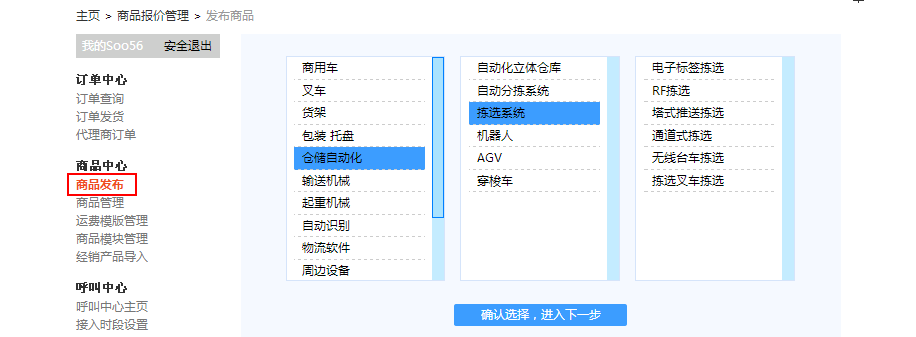
⑵ 填写产品或方案信息;
点击下一步后,会进入下面这个页面。带 * 号的是必填项目。如下图A、B、C、D;
A、托盘包装类;

B、叉车搬运类


在叉车产品发布的后台里,需要为叉车设定筛选属性,以便于在网站前台便于用户浏览检索
C、非标产品类;
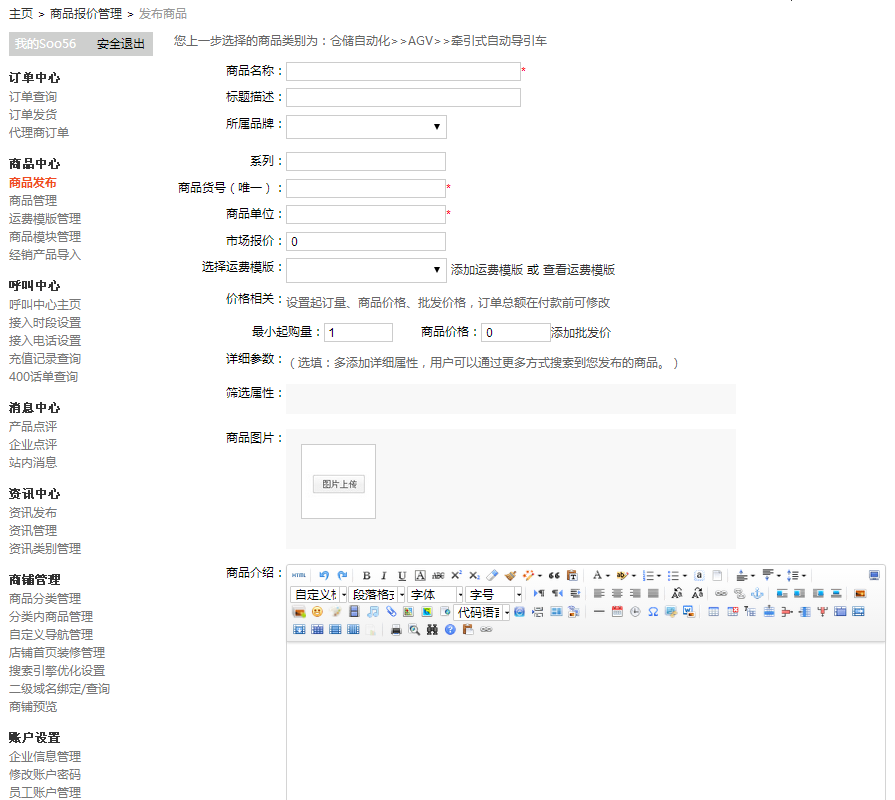
D、解决方案类;

解决方案类的产品发布,需要设定方案的筛选属性,以便于在网站“选方案”中便于用户搜索
⑶ 上传图片【纯白底,图片清晰,主题明确且美观,不拉伸变形、不拼接,无水印、无logo、支持JPG、 JPEG、PNG格式;尺寸 800*800】

⑷商品介绍
商品介绍的内容一律采用图片格式、不支持文字【图片要求:宽700,高度不限;图片清晰,无水印、支持JPG、 JPEG、PNG格式;产品图片均居中处理】
在上传产品文字说明的图片时,先插入商品模块;(参考上述1. 所讲的商品模块的添加)
